一、EPPLUS(此方式较简单,缺点导出为97-2003列数有限制。针对小数据量)
.net core webapi 导出excel
nuget安装 EPPlus.
一种是返回文件形式,一种是返回url方式 注意看清代码注释
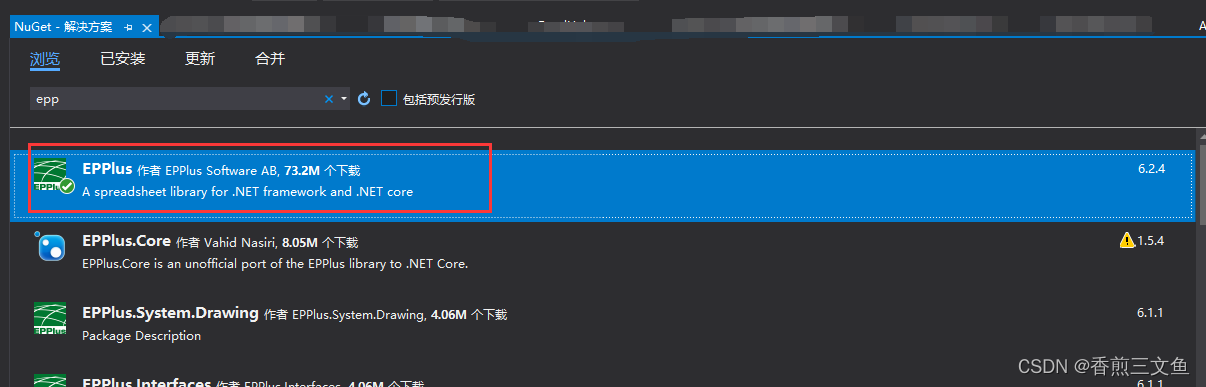
使用起来也很简单,我们构造 ExcelHelper 类,并在controller里面使用。
比如 person类有 id,name,age 3个属性,则 在controller里面这样调用
/// <summary>
/// 导出
/// </summary>
/// <param name="input"></param>
[Route("api/Test/Export")]
public async Task<dynamic> ExportAsync(TGetListInput input)
{
try
{
List<T实体> Exportlist = GetExportList(input);//获取到list数据
string FileName = await ExcelHelper<T实体>.OutPutExcel("文件名", Exportlist);//调用封装好的导出方法
//string DownloadUrl = _configuration["App:SelfUrl"];
return new { data = $"http://123.123.123.123/export/{FileName}"};
//导出文件流方式
//var stream = System.IO.File.OpenRead(Path.Combine(filePath, fileName));
//var provider = new FileExtensionContentTypeProvider();
//string contentType = provider.Mappings[Path.GetExtension(fileName)];
//return File(stream, contentType, fileName);
}
catch (Exception e)
{
throw new UserFriendlyException(e.Message);
}
}
/*[Route("ExportExcel")]//这个注解可有可无
[HttpGet]
public IActionResult ExportExcel(){
//这里就是数据库查出来的数据
var personList=new List<Person>(){
new Person(){id=1,name="wufan",age=25},
new Person(){id=2,name="you",age=26}
}
//定义表头
var heads=new List<string>() { "编号", "姓名", "年龄"};
var excelFilePath = ExcelHelper.CreateExcelFromList(personList,heads)
//下边这个是返回文件需要前端处理
return File(
new FileStream(excelFilePath, FileMode.Open),
"application/octet-stream",
"ExcelNameHere.xlsx"
//下边这种是返回下载连接,可通过浏览器直接访问下载 因为生成的excel文件保存在了程序根目录里的tempExcel文件夹里可直接返回网站路径 注意 如果以这种方式 一定要将存放excel的文件夹放在wwwroot下 也就是网站首页的文件夹
//return Json(new { ok = true, msg = "sucess", data = "http://********/tempExcel/"+ excelFilePath });
);
} */
下面是 ExcelHelper参考代码
using OfficeOpenXml;
using System;
using System.Collections.Generic;
using System.Data;
using System.IO;
using System.Reflection;
using System.Text;
using System.Threading.Tasks;
namespace PublicHealth.Helper
{
public class ExcelHelper<T> where T : class, new()
{
/// <summary>
/// 获取类的属性值
/// </summary>
/// <param name="obj">类</param>
/// <param name="property">属性</param>
/// <returns></returns>
private static object GetPropertyValue(object obj, string property)
{
return obj.GetType().GetProperty(property).GetValue(obj);
}
/// <summary>
/// 获取类的全部属性
/// </summary>
/// <param name="t"></param>
/// <returns></returns>
private static PropertyInfo[] GetProperties(T t)
{
PropertyInfo[] properties = t.GetType().GetProperties();
return properties;
}
/// <summary>
/// 导出Excel
/// </summary>
/// <param name="fileInfo">FileInfo</param>
/// <param name="tList">数据</param>
/// <returns></returns>
public static async Task<string> OutPutExcel(string FileName, string Merge,List<T> tList)
{
string WebRootFolder = Path.Combine(AppDomain.CurrentDomain.BaseDirectory, "wwwroot\\export");
if (!Directory.Exists(WebRootFolder))
{
Directory.CreateDirectory(WebRootFolder);
}
FileName = $"{FileName}{DateTime.Now.ToString("yyyyMMddhhmmssffff")}.xlsx";
FileInfo fileInfo = new FileInfo(Path.Combine(WebRootFolder, FileName));
//指定EPPlus使用非商业化许可证
ExcelPackage.LicenseContext = LicenseContext.NonCommercial;
using (ExcelPackage package = new ExcelPackage(fileInfo))
{
//工作簿
ExcelWorksheet worksheet = package.Workbook.Worksheets.Add(DateTime.Now.ToString("yyyy-MM-dd HH:mm:ss"));
//实体属性
PropertyInfo[] properties = GetProperties(new T());
if (!string.IsNullOrWhiteSpace(Merge))
{//如果有标题添加标题
worksheet.Cells[$"{Merge}"].Merge = true;
worksheet.Cells[1, 1].Value = FileName;
worksheet.Cells[$"A1"].Style.HorizontalAlignment = ExcelHorizontalAlignment.Center;
}
//填充表头
for (int i = 1; i < properties.Length + 1; i++)
{
//如果有标题那么从第二行开始写列名
if (!string.IsNullOrWhiteSpace(Merge)) worksheet.Cells[2, i].Value = properties[i - 1].Name;
else worksheet.Cells[1, i].Value = properties[i - 1].Name;
}
//填充行(从第二行开始)
for (int i = 2; i < tList.Count + 2; i++)
{
//填充行内列
for (int j = 1; j < properties.Length + 1; j++)
{
var property = properties[j - 1].Name;
worksheet.Cells[i, j].Value = GetPropertyValue(tList[i - 2], property);
}
}
//列宽自适应
worksheet.Cells.AutoFitColumns();
//保存
await package.SaveAsync();
return FileName;
}
}
}
}
/*using OfficeOpenXml;
public class ExcelHelper
{
/// <summary>
/// 旧处理方式
/// </summary>
/// <typeparam name="T"></typeparam>
/// <param name="dataList">数据</param>
/// <param name="headers">表头</param>
/// <returns></returns>
public static string CreateExcelFromList<T>(List<T> dataList, List<string> headers)
{
string sWebRootFolder = Path.Combine(AppDomain.CurrentDomain.BaseDirectory, "wwwroot\\tempExcel");//如果用浏览器url下载的方式 存放excel的文件夹一定要建在网站首页的同级目录下!!!
if (!Directory.Exists(sWebRootFolder))
{
Directory.CreateDirectory(sWebRootFolder);
}
string sFileName = $@"tempExcel_{DateTime.Now.ToString("yyyyMMddHHmmss")}.xlsx";
var path = Path.Combine(sWebRootFolder, sFileName);
FileInfo file = new FileInfo(path);
if (file.Exists)
{
file.Delete();
file = new FileInfo(path);
}
ExcelPackage.LicenseContext = LicenseContext.NonCommercial;//5.0之后的epplus需要指定 商业证书 或者非商业证书。低版本不需要此行代码
using (ExcelPackage package = new ExcelPackage(file))
{
//创建sheet
ExcelWorksheet worksheet = package.Workbook.Worksheets.Add("sheet1");
worksheet.Cells.LoadFromCollection(dataList, true);
//worksheet.Cells["A1:J1"].Merge = true;合并a1至j1单元格
//worksheet.Cells[1, 1].Value = filename;//设置合并单元格的值
//worksheet.Cells[$"A1"].Style.HorizontalAlignment = ExcelHorizontalAlignment.Center;//设置单元格值居中
//表头字段
for (int i = 0; i < headers.Count; i++)
{
worksheet.Cells[1, i + 1].Value = headers[i];
}
for (int i = 0; i < headers.Count+1; i++)
{//删除不需要的列
string aa= worksheet.Cells[1,i+1].Value.ToString();
if (aa == "总行数")
{
worksheet.DeleteColumn(i+1);
}
}
//复制sheet
//package.Workbook.Worksheets.Copy("sheet1", "sheet2");
package.Save();
}
return path;//这是返回文件的方式
//return sFileName ; //如果用浏览器url下载的方式 这里直接返回生成的文件名就可以了
}
} */
//基础样式参考
/*
using (var package = new ExcelPackage())
{
ExcelWorksheet worksheet = package.Workbook.Worksheets.Add("Sheet1");
//1,赋值
worksheet.Cells[int row, int col].Value = "xxx";
//或者
worksheet.Cells["A1"].Value = "xxx";
//或者
worksheet.SetValue(row,col,value);
//2,单元格合并
//指定开始行,开始列,结束行,结束列
worksheet.Cells[fromRow, fromCol, toRow, toCol].Merge = true;
//行合并
worksheet.Cells["A1:A5"].Merge = true;//合并A列的1-5行
//列合并
worksheet.Cells["A1:G1"].Merge = true;//合并第1行的A-G列
//3,样式
worksheet.Cells.Style.HorizontalAlignment = ExcelHorizontalAlignment.Center;//水平居中,全局
worksheet.Cells.Style.VerticalAlignment = ExcelVerticalAlignment.Center;//垂直居中,全局
worksheet.Cells.AutoFitColumns();//全局
worksheet.Cells.Style.WrapText = true;//自动换行,全局
worksheet.Cells.Style.Font.Name = "宋体";//全局
worksheet.Cells["A1"].Style.VerticalAlignment = ExcelVerticalAlignment.Center;//垂直居中,只针对特定单元格
worksheet.Cells["A1:A5"].Style.VerticalAlignment = ExcelVerticalAlignment.Center;//垂直居中,只针对某范围单元格
worksheet.Cells["A5"].Style.TextRotation = 180;//内容旋转
worksheet.Cells["P5"].Style.SetTextVertical(); //文字竖排
//调整行高
double rowHeight = 15;
worksheet.Row(1).Height = rowHeight;
//调整列宽
double columnWidth = 50;
worksheet.Column(1).Width = columnWidth;
//自动适应长宽
worksheet.Column(1).BestFit = true;
}
*/
返回文件形式调用

返回文件形式需要前端处理,顺便附带一下 vue axios 前端下载该excel
static exportExcel(params) {
return request({
url: '/api/Person/ExportExcel',
method: 'get',
params,
responseType: 'blob'
})
}
<el-button @click="handleExportExcel()" >导出excel</el-button>
handleExportExcel() {
exportExcel(params).then(res => {
let blob = new Blob([res], { type: res.type })
if (window.navigator && window.navigator.msSaveOrOpenBlob) {
window.navigator.msSaveOrOpenBlob(res, `用户列表_${moment().format('YYYYMMDDHHmmss')}.xlsx`);
}
else {
let downloadElement = document.createElement('a')
let href = window.URL.createObjectURL(blob); //创建下载的链接
downloadElement.href = href;
downloadElement.download = `用户列表_${moment().format('YYYYMMDDHHmmss')}.xlsx`; //下载后文件名
document.body.appendChild(downloadElement);
downloadElement.click(); //点击下载
document.body.removeChild(downloadElement); //下载完成移除元素
window.URL.revokeObjectURL(href); //释放blob对象
}
}).catch(err => {
console.log(err)
})
}
返回url方式下载,可直接复制url在浏览器中下载
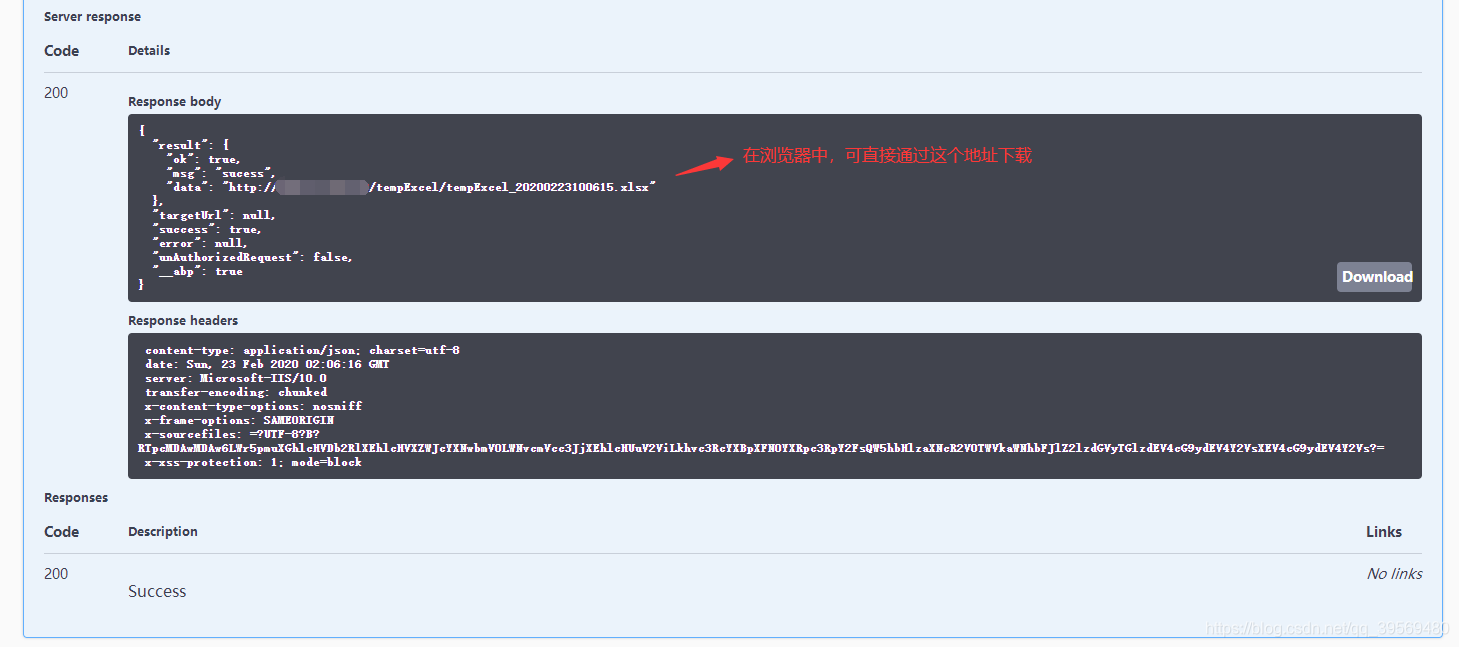
二、NPOI(较复杂,可以导入模板、列数多)
.net core webapi 导出excel
nuget安装 DotNetCore.NPOI .
返回文件形式,也可根据EPPLUS方式返回url
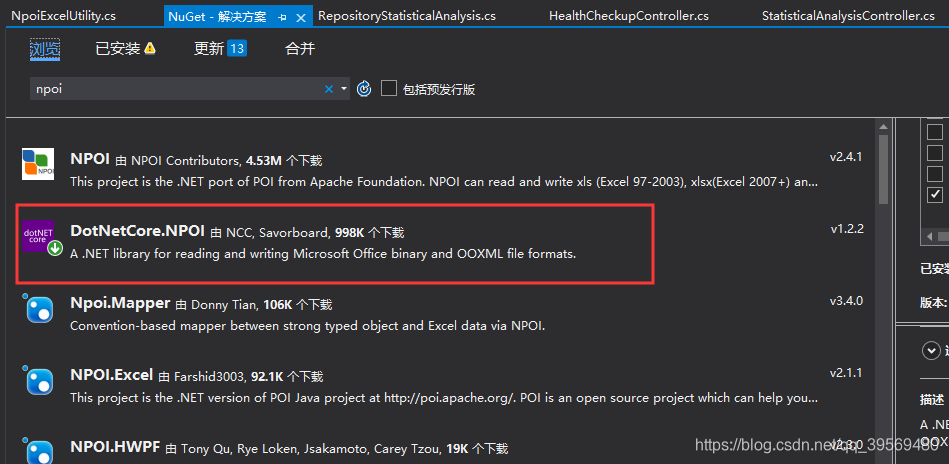
构造 NpoiExcelUtility类,里边是生成excel的方法
using NPOI.HSSF.UserModel;
using NPOI.SS.UserModel;
using NPOI.XSSF.UserModel;
using System;
using System.Collections.Generic;
using System.Data;
using System.IO;
using System.Linq;
using System.Threading.Tasks;
namespace ***.Web.Host.Model
{
public class NpoiExcelUtility
{
private string _xlsPath = string.Empty;
private XSSFWorkbook _workBook = null;//.xlsx
//private HSSFWorkbook _workBook = null;//.xls如果需要这种格式可用HSSFWorkbook
/// <summary>
/// 构造函数
/// </summary>
/// <param name="xlsPath">xls保存路径</param>
/// <param name="TempletFileName">xls模板路径</param>
public NpoiExcelUtility(string xlsPath, string TempletFileName)
{
_xlsPath = this.CheckFilePath(xlsPath);
FileStream file = new FileStream(TempletFileName, FileMode.Open, FileAccess.Read);
_workBook = new XSSFWorkbook(file);
}
/// <summary>
/// 将DataTable保存到sheet里
/// </summary>
/// <param name="dt"></param>
/// <param name="sheet"></param>
private void DataTableToExcel(DataTable dt, ISheet sheet)
{
ICellStyle style = _workBook.CreateCellStyle();
style.Alignment = HorizontalAlignment.Left;
style.VerticalAlignment = VerticalAlignment.Center;
ICellStyle colStyle = _workBook.CreateCellStyle();
colStyle.Alignment = HorizontalAlignment.Left;
colStyle.VerticalAlignment = VerticalAlignment.Center;
IFont font = _workBook.CreateFont();
font.Color = NPOI.HSSF.Util.HSSFColor.LightBlue.Index;
colStyle.SetFont(font);
//列名
//IRow row = sheet.CreateRow(0);
//for (int i = 0; i < dt.Columns.Count; i++)
//{
// sheet.SetDefaultColumnStyle(i, style);
// ICell cell = row.CreateCell(i);
// cell.SetCellValue(dt.Columns[i].ToString());
// cell.CellStyle = colStyle;
//}
//内容
//var headerRow = (HSSFRow)sheet.GetRow(0);
var headerRow = (XSSFRow)sheet.GetRow(0);
for (int i = 1; i <= dt.Rows.Count; i++)
{
IRow row = sheet.CreateRow(i + 6);//这里是从第几行开始写数据,我的模板前几行都是样式 所以从第六行开始写格式
row.Height = 50 * 20;
//ICell numcell = row.CreateCell(0);
//numcell.SetCellValue(i);
for (int j = 0; j < dt.Columns.Count; j++)
{
object obj = dt.Rows[i - 1][j];
if (obj != null)
{
//string ColumnName = dt.Columns[j].ToString();
//var _Column = headerRow.Cells.Find(t => !string.IsNullOrEmpty(t.StringCellValue) && t.ToString().ToLower() == ColumnName.ToLower());
//ICell cell = row.CreateCell(j + 1);
//if (_Column != null)
//{
ICell cell = row.CreateCell(j/*_Column.ColumnIndex*/);
if (obj is double || obj is float || obj is int || obj is long || obj is decimal)
{
cell.SetCellValue(Convert.ToDouble(obj));
}
else if (obj is bool)
{
cell.SetCellValue((bool)obj);
}
else
{
cell.SetCellValue(obj.ToString());
}
// }
}
}
}
}
/// <summary>
/// 保存Excel
/// </summary>
public void SaveExcel()
{
FileStream file = new FileStream(_xlsPath, FileMode.Create);
_workBook.Write(file);
file.Close();
}
/// <summary>
/// 创建Sheet
/// </summary>
/// <param name="sheetName">sheet名称</param>
/// <param name="tbl">DataTable数据表,当行数大于65536时,自动分割成几个sheet,sheet名称为sheetName_i</param>
public void CreatExcelSheet(string sheetName, DataTable tbl)
{
string sName = this.CheckSheetName(sheetName);
int rowMax = 65535;
int intNum = tbl.Rows.Count / rowMax;
int remainder = tbl.Rows.Count % rowMax;
for (int i = 0; i < intNum; i++)
{
DataTable subTbl = tbl.Clone();
for (int j = 0; j < 65535; j++)
{
int rowIndex = i * rowMax + j;
subTbl.Rows.Add(tbl.Rows[rowIndex].ItemArray);
}
string subSheet = sName + "_" + (i + 1);
//ISheet sheet = _workBook.CreateSheet(subSheet);
ISheet sheet = _workBook.GetSheetAt(0);
this.DataTableToExcel(subTbl, sheet);
}
if (remainder > 0)
{
DataTable subTbl = tbl.Clone();
for (int j = 0; j < remainder; j++)
{
int rowIndex = intNum * rowMax + j;
subTbl.Rows.Add(tbl.Rows[rowIndex].ItemArray);
}
string subSheet = sName + "_" + (intNum + 1);
if (intNum < 1)
{
subSheet = sName;
}
//ISheet sheet = _workBook.CreateSheet(subSheet);
ISheet sheet = _workBook.GetSheetAt(0);
this.DataTableToExcel(subTbl, sheet);
}
}
/// <summary>
/// 检查sheet名称是否合法,并去掉不合法字符
/// </summary>
/// <param name="sheetName"></param>
private string CheckSheetName(string sheetName)
{
string rlt = sheetName;
string[] illegalChars = { "*", "?", "\"", @"\", "/" };
for (int i = 0; i < illegalChars.Length; i++)
{
rlt = rlt.Replace(illegalChars[i], "");
}
return rlt;
}
/// <summary>
/// 检查xls路径是否合法,并去掉不合法字符
/// </summary>
/// <param name="filePath"></param>
private string CheckFilePath(string filePath)
{
string dir = Path.GetDirectoryName(filePath);
string fileName = Path.GetFileNameWithoutExtension(filePath);
string ext = Path.GetExtension(filePath);
string[] illegalChars = { ":", "*", "?", "\"", "<", ">", "|", @"\", "/" };
for (int i = 0; i < illegalChars.Length; i++)
{
fileName = fileName.Replace(illegalChars[i], "");
}
string rlt = Path.Combine(dir, fileName + ext);
return rlt;
}
}
}
list转datatable(数据源需要datatable格式,如果你的数据源是datatable可省略此部)
/**/
/// <summary>
/// 将泛型集合类转换成DataTable
/// </summary>
/// <typeparam name="T">集合项类型</typeparam>
/// <param name="list">集合</param>
/// <returns>数据集(表)</returns>
public static DataTable ToDataTable<T>(List<T> list)
{
return ListToDataTable<T>(list);
}
/// <summary>
/// 将泛类型集合List类转换成DataTable
/// </summary>
/// <param name="list">泛类型集合</param>
/// <returns></returns>
public static DataTable ListToDataTable<T>(List<T> entitys)
{
//检查实体集合不能为空
if (entitys == null || entitys.Count < 1)
{
return null;
//throw new Exception("需转换的集合为空");
}
//取出第一个实体的所有Propertie
//Type entityType = entitys[0].GetType();
PropertyInfo[] entityProperties = entitys[0].GetType().GetProperties();
//生成DataTable的structure
//生产代码中,应将生成的DataTable结构Cache起来,此处略
DataTable dt = new DataTable("temp");
for (int i = 0; i < entityProperties.Length; i++)
{
//dt.Columns.Add(entityProperties[i].Name, entityProperties[i].PropertyType);
dt.Columns.Add(entityProperties[i].Name);
}
//将所有entity添加到DataTable中
foreach (object entity in entitys)
{
检查所有的的实体都为同一类型
//if (entity.GetType() != entityType)
//{
// throw new Exception("要转换的集合元素类型不一致");
//}
object[] entityValues = new object[entityProperties.Length];
for (int i = 0; i < entityProperties.Length; i++)
{
entityValues[i] = entityProperties[i].GetValue(entity, null);
}
dt.Rows.Add(entityValues);
}
return dt;
}
在controller里面这样调用
[Route("ExportExcel/月报表.xlsx")]
[HttpGet]
public IActionResult GetMedicalMonthlyReportExcel()
{
//var TempletFilePath = @"D:\谷歌下载\ASPNETCore操作Excel\ASPNETCoreExcel\Template";//模板地址
var ExportFilePath = "D:";//导出后存放的地址
//string TempletFileName = string.Format("{0}\\调查表.xls", TempletFilePath);
string ExportFileName = string.Format("{0}\\调查表_{1}.xlsx", ExportFilePath, DateTime.Now.ToString("yyyy年MM月dd日hh时mm分ss秒"));//生成后存放的地址 和文件名
string sWebRootFolder = Path.Combine(AppDomain.CurrentDomain.BaseDirectory, "tempExcel");模板地址 这里我把模板存到了程序执行路径
string TempletFileName = string.Format("{0}\\报表.xlsx", sWebRootFolder);
var _NpoiExcelUtility = new NpoiExcelUtility(ExportFileName, TempletFileName);
List<T月报表导出> list=_StatisticalAnalysis.GetMedicalMonthlyReport("1");//这里是我的数据源
DataTable dt = ToDataTable(list);//list转datatable
if (dt!=null)
{
dt.Columns.Remove("序号"); //删除列
dt.Columns.Remove("总行数");
_NpoiExcelUtility.CreatExcelSheet("调查表", dt);//生成数据 这里需要注意 如果datatable没值会报错 所以要判断
}
_NpoiExcelUtility.SaveExcel();
var stream = System.IO.File.OpenRead(ExportFileName);
return File(stream, "application/vnd.android.package-archive", Path.GetFileName(ExportFileName));
}
三.生成文件后或现有的文件返回文件流
[HttpGet]
public ActionResult GetExportExcel(string 参数)
{
return File(
new FileStream(excelFilePath/*这个参数是文件路径*/, FileMode.Open),
"application/octet-stream",
"花名册.xlsx"
);
}
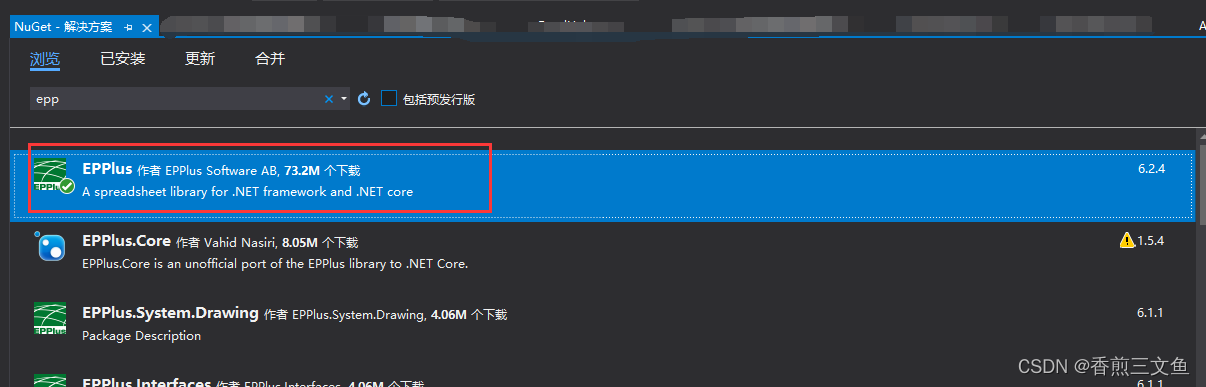
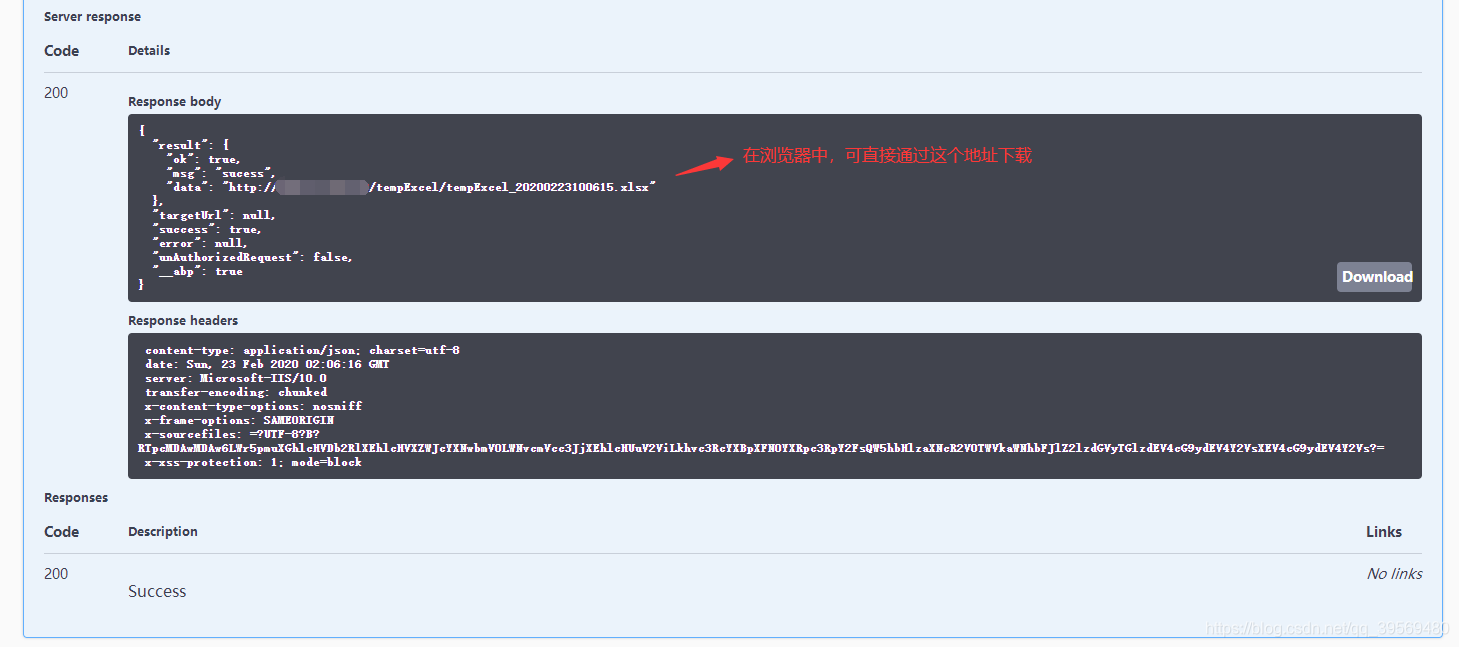
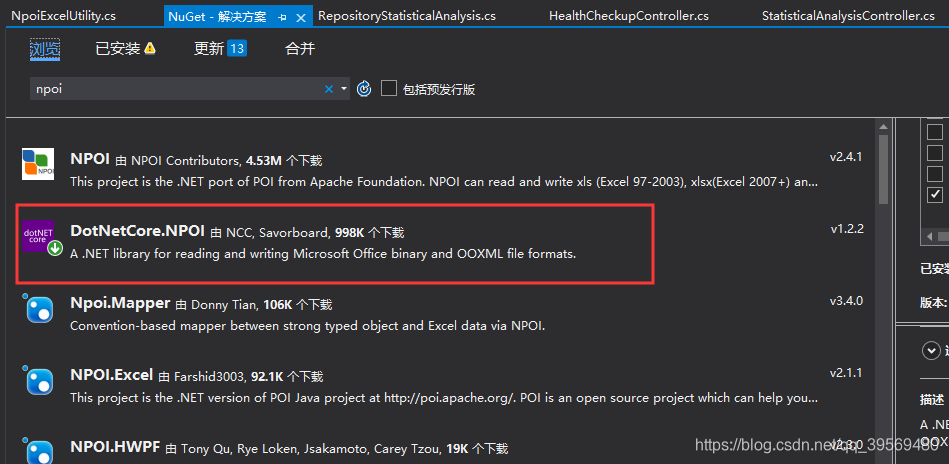





























 2359
2359

 被折叠的 条评论
为什么被折叠?
被折叠的 条评论
为什么被折叠?










